

بقلم Adela D. Louie, ، آخر تحديث: December 27, 2023
عقد الهاتف لأداء تسجيل الشاشة على سناب شات أمر سهل، هل فكرت يومًا في القيام بذلك بدون استخدام اليدين؟ في هذا الدليل الشامل، سنكشف عن الحل النهائي للتسجيل على Snapchat دون الضغط باستمرار على الزر. من الحيل البسيطة إلى الطرق التي لا تتطلب استخدام اليدين، اكتشف بالفعل كيفية التسجيل على سناب شات دون الضغط على الزر.
الغرض الرئيسي هو تزويدك بتعليمات خطوة بخطوة ونصائح داخلية، مما يجعل تجربة Snapchat الخاصة بك أكثر سلاسة ومتعة. استعد للارتقاء بمستوى إنشاء المحتوى الخاص بك دون عناء، مما يسمح لإبداعك بالتألق مع تحرير يديك. هيا بنا نتعمق ونجعل تسجيلك على Snapchat أمرًا سهلاً!
الجزء رقم 1. الخيار الأفضل لتسجيل Snapchat - مسجل شاشة FoneDogالجزء #2: كيفية تسجيل Snapchat دون الضغط على الزر بطرق أخرىالمحصلة
مسجل الشاشة فون دوج هو برنامج متعدد الاستخدامات مصمم لالتقاط نشاط شاشتك، مما يجعله إجابة ممتازة لـ "كيفية التسجيل على سناب شات دون الضغط على الزر".
تحميل مجانا
للنوافذ
تحميل مجانا
لأجهزة ماكينتوش العادية
تحميل مجانا
بالنسبة إلى M1 و M2 و M3
تسمح هذه الأداة للمستخدمين بتسجيل شاشة أجهزتهم بسهولة، مما يتيح لك التقاط محتوى Snapchat دون أي قيود. باستخدام FoneDog Screen Recorder، يمكنك إنشاء تسجيلات عالية الجودة لتفاعلاتك أو قصصك على Snapchat أو أي محتوى آخر مباشرة من جهازك.
فيما يلي خطوات الاستفادة من هذا مسجل شاشة مجاني للتجربة:
1. التنزيل والتثبيت: ابدأ بتنزيل FoneDog Screen Recorder وتثبيته على جهاز الكمبيوتر الخاص بك. تأكد من التوافق مع نظام التشغيل الخاص بك.
2. قم بتشغيل البرنامج: افتح تطبيق FoneDog Screen Recorder بعد التثبيت.
3. قم بتوصيل جهازك: قم بتوصيل جهازك المحمول بالكمبيوتر باستخدام كابل USB. تأكد من تمكين USB التصحيح على هاتفك إذا طلب منك ذلك.
4. حدد خيارات التسجيل: ضمن واجهة FoneDog Screen Recorder، اختر تفضيلات التسجيل الخاصة بك، مثل منطقة التسجيل (ملء الشاشة أو المنطقة المخصصة)، وإدخال الصوت (صوت النظام، أو الميكروفون، أو كليهما)، وإعدادات جودة الفيديو.
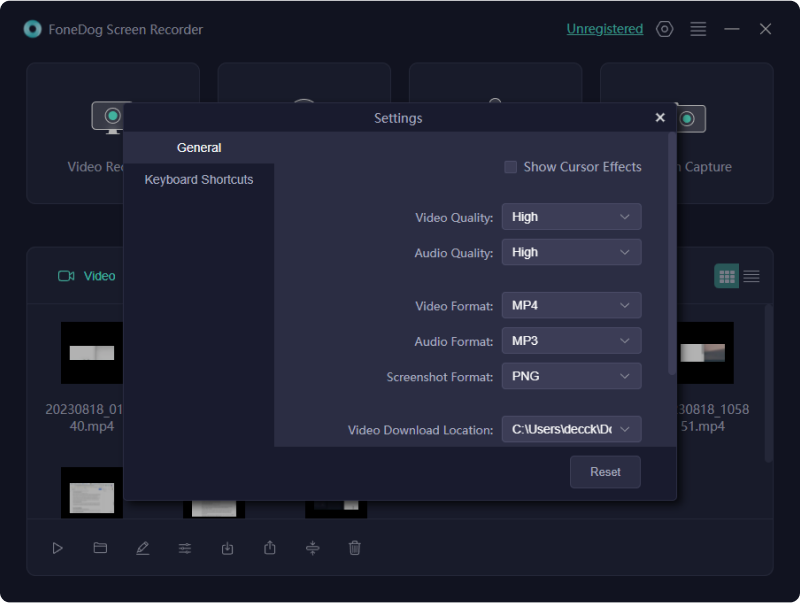
5. بدء التسجيل: بمجرد تكوين الإعدادات، انقر فوق "REC" زر لبدء التسجيل. افتح Snapchat على جهازك وابدأ في التقاط المحتوى المطلوب.

6. إيقاف التسجيل: عند الانتهاء من تسجيل محتوى Snapchat الخاص بك، انقر فوق الزر قلة النوم زر في واجهة FoneDog Screen Recorder لإنهاء جلسة التسجيل.

7. المعاينة والحفظ: بعد إيقاف التسجيل، يمكنك معاينة الفيديو الملتقط. قم بتحريره إذا لزم الأمر واحفظه في موقعك المفضل على جهاز الكمبيوتر الخاص بك.
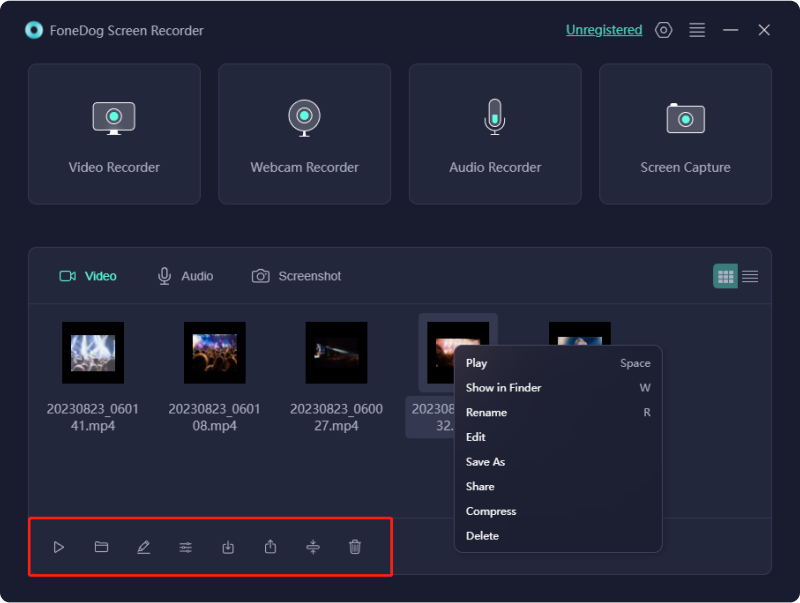
يوفر FoneDog Screen Recorder طريقة ملائمة لالتقاط محتوى Snapchat دون قيود، مما يوفر المرونة وقدرات التسجيل عالية الجودة. تأكد دائمًا من الالتزام بشروط خدمة Snapchat واحترام خصوصية الآخرين عند تسجيل المحتوى ومشاركته.
سناب شات كانت بالفعل منصة ضخمة لوسائل التواصل الاجتماعي سمحت للمستخدمين بمشاركة الصور ومقاطع الفيديو، المعروفة باسم "Snaps"، مع أصدقائهم ومتابعيهم أيضًا. إحدى السمات المميزة لـ Snapchat هي أن هذه اللقطات تختفي عادةً بعد أن يشاهدها المستلم، مما يضيف عنصرًا سريع الزوال إلى المحتوى. فيما يلي الطرق المختلفة لكيفية التسجيل على Snapchat دون الضغط على الزر:
إذا لم يكن لديك إمكانية الوصول إلى الوضع التلقائي المخصص، فلا يزال بإمكانك التقاط مقاطع الفيديو دون استخدام اليدين من خلال استخدام ميزة القفل. تتيح لك هذه الطريقة بدء التسجيل ثم تفعيل القفل، مما يتيح للفيديو مواصلة التسجيل على Snapchat لمدة تصل إلى 60 ثانية دون الحاجة إلى الضغط باستمرار على زر التسجيل. فيما يلي الخطوات لتحقيق ذلك:
![]()
يقدم Snapchat ميزة تمكن المستخدمين من إنشاء مؤقت لتسجيلاتهم. عند تفعيله، يبدأ تشغيل هذا المؤقت بمجرد الضغط على زر الكاميرا. ومع ذلك، من الضروري ملاحظة أن الحد الأقصى للمدة المسموح بها لهذا المؤقت هو 10 ثوانٍ. إذا كنت بحاجة إلى مزيد من الوقت، فستحتاج إلى بدء التسجيل مرة أخرى. فيما يلي تفصيل تفصيلي يوضح عملية تكوين ميزة المؤقت واستخدامها على Snapchat:
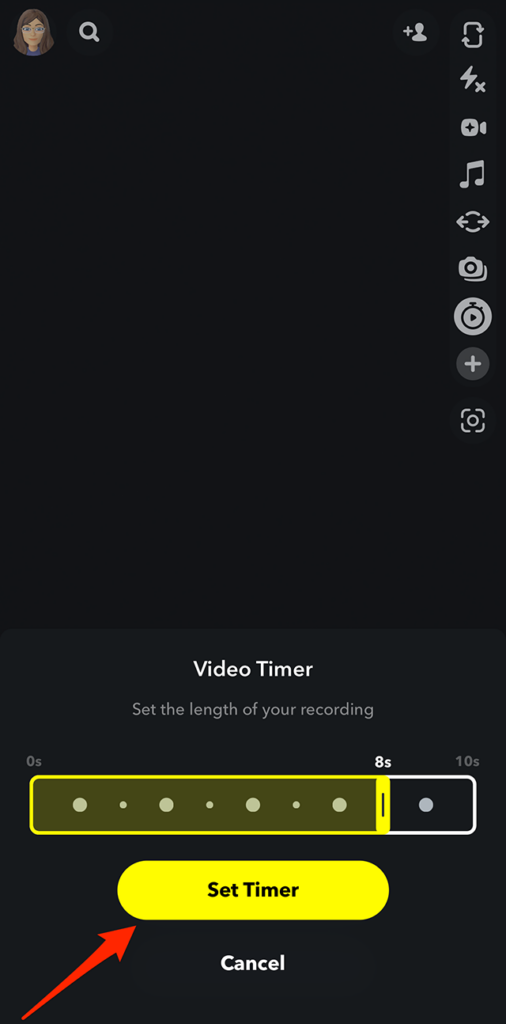
تم تجهيز أجهزة iOS بسلسلة من الإيماءات المحددة مسبقًا التي تسهل المهام الأساسية، مثل تنفيذ الضغط لفترة طويلة أو ربما إجراء النقر المزدوج على عناصر محددة. وبالتالي، يمكن للمستخدمين تخصيص مدة إيماءة الضغط لفترة طويلة، واستخدامها بشكل فعال لأغراض التسجيل بدون استخدام اليدين داخل Snapchat. لتحقيق ذلك، اتبع الدليل خطوة بخطوة الموضح أدناه لتتبعه:
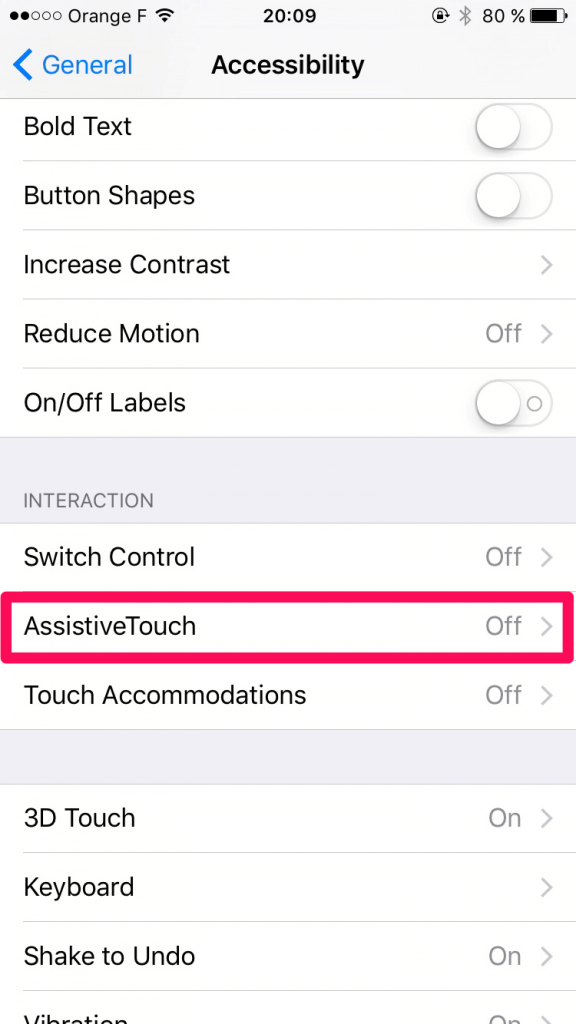
بمجرد تكوين مدة الإيماءة المخصصة، فقد حان الوقت لتنفيذها داخل تطبيق Snapchat.
على الرغم من أن أجهزة Android قد لا توفر قدرًا كبيرًا من المرونة في التحكم بالإيماءات مقارنة بالأنظمة الأساسية الأخرى، إلا أن هناك طرقًا بديلة لتحقيق وظائف معينة. يوفر Snapchat خيار بدء التسجيل باستخدام أي من أزرار الصوت. إذا تمكنت من ضمان الضغط المستمر على أحد هذه الأزرار، فسيتم تنشيط وظيفة التسجيل تلقائيًا.

من خلال تنفيذ هذه الطريقة، يمكنك تحقيق التسجيل بدون استخدام اليدين بشكل فعال على تطبيق Snapchat Android لفترات تتجاوز الحد الافتراضي وهو 10 ثوانٍ، وذلك باستخدام الشريط المطاطي للحفاظ على الضغط المستمر على زر الصوت.
الناس اقرأ أيضا2024 الدليل الكامل حول كيفية تسجيل الشاشة على Netflix[تم حل المشكلة] لماذا لا يمكنني تسجيل الشاشة - دليل 2024
وفي الختام، إتقان الفن كيفية التسجيل على سناب شات دون الضغط على الزر يفتح آفاقًا إبداعية جديدة للمستخدمين. توضح هذه المقالة تعليمات مفصلة خطوة بخطوة، لتمكين المستخدمين من الاستفادة من وضع التحدث الحر في Snapchat بشكل فعال.
بالإضافة إلى ذلك، يظهر FoneDog Screen Recorder كأداة قيمة، حيث يقدم طريقة بديلة لالتقاط محتوى Snapchat بسلاسة. توفر إمكانات تسجيل الشاشة المتنوعة للمستخدمين المرونة، مما يتيح إنشاء تسجيلات Snapchat عالية الجودة دون عناء. احصل على لقطة رائعة لهذا اليوم!
اترك تعليقا
تعليق
شاشة مسجل
برنامج قوي لتسجيل الشاشة لالتقاط شاشتك باستخدام كاميرا الويب والصوت.
مقالات ساخنة
/
مثير للانتباهممل
/
بسيطصعبة
:شكرا لك! إليك اختياراتك
Excellent
:تقييم 4.7 / 5 (مرتكز على 105 التقييمات)